Как создать файл .htaccess
Основы Unreal Engine 5
Пройдя курс:
— Вы получите необходимую базу по Unreal Engine 5
— Вы познакомитесь с множеством инструментов в движке
— Вы научитесь создавать несложные игры
Общая продолжительность курса 4 часа, плюс множество упражнений и поддержка!
Чтобы получить Видеокурс,
заполните форму
| E-mail: | |
| Имя: | |
Другие курсы
Как создать профессиональный Интернет-магазин
После семинара:
— Вы будете знать, как создать Интернет-магазин.
— Вы получите бесплатный подарок с подробным описанием каждого шага.
— Вы сможете уже приступить к созданию Интернет-магазина.
Записаться
Другие курсы
Люди не хотят быть богатыми, люди хотят быть богаче других.
Джон Стюарт Милль
Сервер Apache (на котором и находится большинство сайтов) имеет очень полезную возможность задавать определённые настройки сервера для конкретной директории (в частности, для одного сайта).
Особенность файла состоит в том, что он не имеет имени, у него лишь расширение. Это норма для Unix-систем, но в Windows это не совсем норма. Итак, порядок действий для создания .htaccess следующий:
- Открыть текстовый редактор (Notepad++ или даже обычный Блокнот).
- В меню «Файл» выбрать «Сохранить как«.
- В выпадающем списке «Тип файла» выбрать «Все файлы«.
- Ввести в качестве имени «.htaccess» (разумеется, без кавычек).
- Нажать на кнопку «Сохранить«.
Всё, файл .htaccess создан. Далее можно его вновь открывать в любом текстовом редакторе и редактировать.
Для новичков кое-что добавлю. В этом файле надо сразу прописать кодировку сайта. Если это UTF-8:
AddDefaultCharset UTF-8Если это windows-1251:
AddDefaultCharset CP1251Далее этот файл надо поместить в корень сайта, там где находится index-файл (как правило, это index.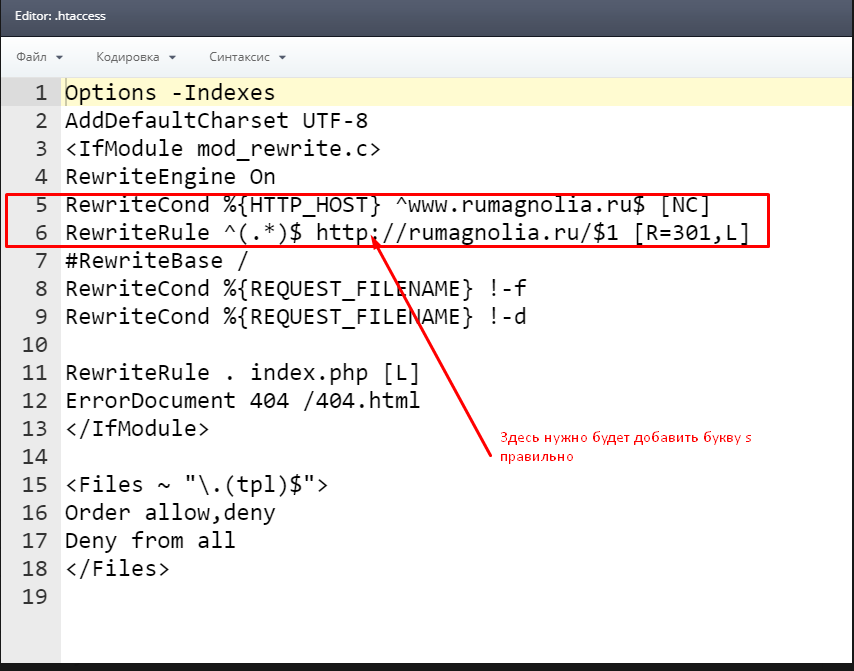 html или index.php). Я об этом написал, поскольку у многих новичков проблемы с кодировкой на сайте именно по этой причине.
html или index.php). Я об этом написал, поскольку у многих новичков проблемы с кодировкой на сайте именно по этой причине.
- Создано 18.01.2013 11:20:36
- Михаил Русаков
Предыдущая статьяСледующая статья
Копирование материалов разрешается только с указанием автора (Михаил Русаков) и индексируемой прямой ссылкой на сайт (http://myrusakov.ru)!
Добавляйтесь ко мне в друзья ВКонтакте: http://vk.com/myrusakov.
Если Вы не хотите пропустить новые материалы на сайте,
то Вы можете подписаться на обновления: Подписаться на обновления
Если у Вас остались какие-либо вопросы, либо у Вас есть желание высказаться по поводу этой статьи, то Вы можете оставить свой комментарий внизу страницы.
Порекомендуйте эту статью друзьям:
Если Вам понравился сайт, то разместите ссылку на него (у себя на сайте, на форуме, в контакте):
- Кнопка:
<a href=»https://myrusakov. ru» target=»_blank»><img src=»https://myrusakov.ru/images/button.gif» alt=»Как создать свой сайт» /></a>
ru» target=»_blank»><img src=»https://myrusakov.ru/images/button.gif» alt=»Как создать свой сайт» /></a>Она выглядит вот так:
- Текстовая ссылка:
<a href=»https://myrusakov.ru» target=»_blank»>Как создать свой сайт</a> Она выглядит вот так: Как создать свой сайт - BB-код ссылки для форумов (например, можете поставить её в подписи):
[URL=»https://myrusakov.ru»]Как создать свой сайт[/URL]
Как создать файл .htaccess по умолчанию для WordPress? (+ Код по умолчанию)
Что такое файл .htaccess?
Что такое код .htaccess WordPress по умолчанию?
Как автоматически создать файл .htaccess?
Как вручную создать файл .htaccess?
Вывод
В WordPress файл .htaccess по умолчанию представляет собой набор кодов, которые обрабатывают структуру постоянных ссылок вашего сайта. Если у вас нет файла .htaccess на вашем хосте, просто создайте файл с именем 1.htaccess с помощью блокнота.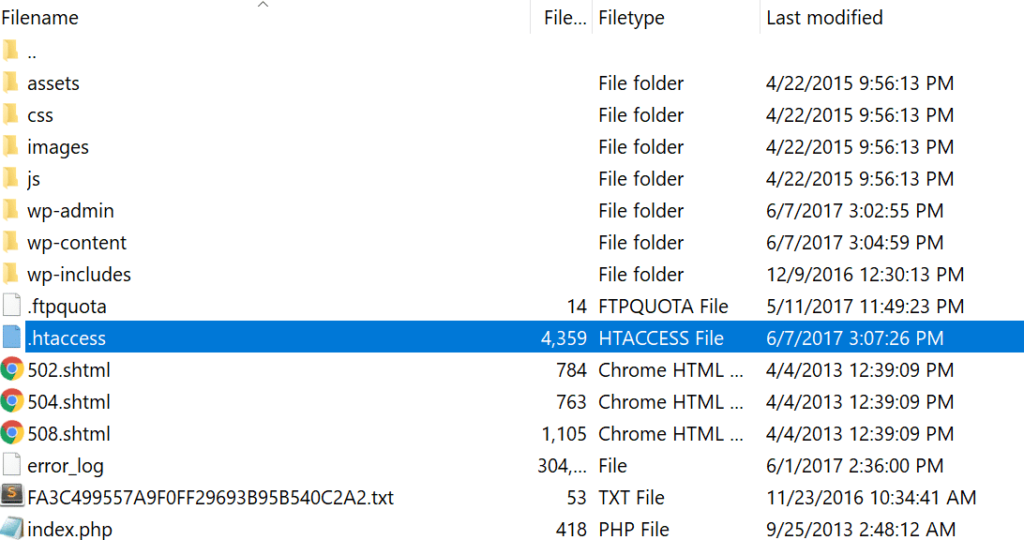 Вставьте приведенный ниже код в файл и загрузите его в свой корень. Переименуйте файл в .htaccess.
Вставьте приведенный ниже код в файл и загрузите его в свой корень. Переименуйте файл в .htaccess.
Веб- сайтам WordPress для правильной работы требуется несколько важных файлов. .htaccess – один из таких файлов. Код WordPress по умолчанию .htaccess выполняет несколько задач. Если вы не знакомы с этим файлом, в этой статье мы постараемся объяснить, что это такое и зачем он вам нужен.
Что такое файл .htaccess?
Файл .htaccess – это файл конфигурации для веб-сервера Apache. Другими словами, этот файл содержит правила, которым должен следовать ваш сервер. Этот файл обычно находится в корневом каталоге и часто скрыт. Перед именем стоит точка (.htaccess), что означает, что файл скрыт.
Код WordPress по умолчанию .htaccess выполняет основную задачу. Этот код определяет, как должны отображаться постоянные ссылки. Этот файл имеет несколько функций. Например, он говорит вашим постоянным ссылкам, чтобы помочь вашему SEO. Кроме того, это помогает с вашей безопасностью и требуется для сертификата SSL. Он также управляет переадресацией 301 и плагинами.
Он также управляет переадресацией 301 и плагинами.
Когда вы меняете постоянные ссылки, автоматически создается htaccess. Но если этого не произойдет, вам придется создать его вручную. После создания этого файла каждый раз, когда вы вносите изменения в свои постоянные ссылки, этот файл тоже изменяется.
Что такое код .htaccess WordPress по умолчанию?
Код htaccess по умолчанию – это фрагмент кода в файле htaccess, который перезаписывает постоянные ссылки. Этот код, независимо от того, создаете ли вы его вручную или автоматически, должен находиться в файле htaccess.
Как мы уже упоминали, вы можете создать этот файл автоматически и вручную.
Как автоматически создать файл .htaccess?
Для этого перейдите в панель управления> настройки> постоянные ссылки и нажмите «Сохранить». htaccess будет автоматически создан в вашем корневом каталоге.
Как вручную создать файл .htaccess?
Для этого вам необходимо использовать FTP-клиент, например FileZilla или cPanel. index.php$ — [L]
RewriteCond %{REQUEST_FILENAME} !-f
RewriteCond %{REQUEST_FILENAME} !-d
RewriteRule. /index.php [L]
</IfModule>
# END WordPress
index.php$ — [L]
RewriteCond %{REQUEST_FILENAME} !-f
RewriteCond %{REQUEST_FILENAME} !-d
RewriteRule. /index.php [L]
</IfModule>
# END WordPress
- Затем переименуйте файл в 1.htaccess.
- Откройте FileZilla, в правом окне вы увидите свой корневой каталог.
- Переместите 1.htaccess в корневой каталог.
- Переименуйте файл в .htaccess
Чтобы создать этот файл из вашей cPanel, следуйте инструкциям по созданию блокнота и вставке в него кода, а затем просто перейдите в свою cPanel> File Manager и найдите свой public_html, затем переместите туда файл 1.htaccess и переименуйте его в. htaccess, и вы создали свой файл вручную.
Вывод
Знания для создания и управления файлами WordPress являются ключом к созданию успешного бизнес-сайта. htaccess может стать началом вашего пути. Потому что это несложно и в то же время очень полезно.
Рекомендуется сделать резервную копию вашего сайта, прежде чем вносить какие-либо изменения в ваш сайт и файлы.
Источник записи: https://betterstudio.com
Что такое файл .htaccess и как его использовать?
Обновлено Кэрри Смаха 29 ноября 2021 г.
2 минуты, 27 секунд на чтение
Файлы .htaccess — это скрытые текстовые файлы, которые находятся на сервере и помогают контролировать взаимодействие посетителей с вашим веб-сайтом. . htaccess файл также используется для блокировки определенного трафика от просмотра вашего веб-сайта. Если вы посмотрите на свой файл .htaccess, вы увидите, что имени файла нет. Расширение .htaccess , который сообщает серверу, какой это тип файла. В cPanel вы можете увидеть, есть ли у вас текущий файл .htaccess с помощью файлового менеджера, но вам нужно будет убедиться, что вы выбрали просмотр скрытых файлов. Если вы не знакомы с файловым менеджером, прочитайте нашу статью. Чтобы просмотреть скрытые файлы в диспетчере файлов, выберите значок « файловый менеджер » в cPanel и убедитесь, что установлен флажок « Показать скрытые файлы».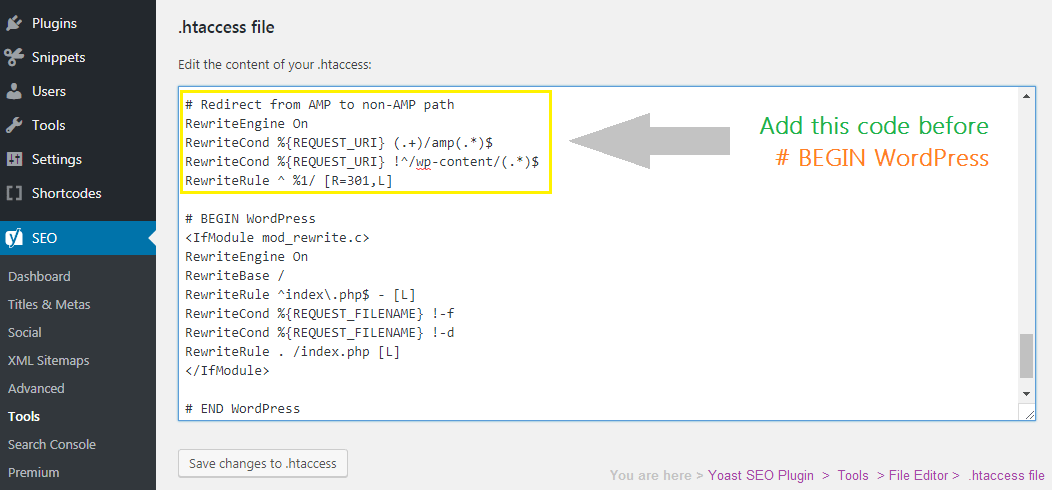 Затем нажмите « OK », и вы сможете просматривать скрытые файлы.
Затем нажмите « OK », и вы сможете просматривать скрытые файлы.
- Что можно сделать с файлом .htaccess?
- Устранение ошибок, вызванных файлом .htaccess
Примечание: Если вам нужна помощь в поиске файла .htaccess, см. наше руководство: Где мой файл .htaccess?
Что можно сделать с файлом .htaccess?
Возможно, у вас есть частная область вашего веб-сайта, которую вы хотите защитить паролем. Эта защита паролем на самом деле настроена в файле .htaccess. О большинстве функций файла .htaccess вам не нужно беспокоиться, так как они будут автоматически записаны через cPanel. Это относится к защищенным паролем каталогам. Пока вы настраиваете его в cPanel, он фактически записывает директиву в ваш файл . htaccess.
htaccess.
Другие функции файла .htaccess включают запрет хотлинков, переписывание URL-адресов, настройку страниц по умолчанию, создание перенаправлений, изменение настроек учетной записи, принудительную загрузку файлов, канонизацию файлов и многое другое. Очень важно понимать, как файл .htaccess может повлиять на всю вашу учетную запись. Изменение чего-либо в файле .htaccess может изменить работу вашего веб-сайта, поэтому очень важно ДО внесения изменений в ваш .htaccess сделать резервную копию вашего текущего файла .htaccess.
Устранение ошибок, вызванных файлом .htaccess
Если вы получаете ошибки на своем веб-сайте, причиной часто может быть файл .htaccess.
- Это легко проверить, переименовав текущий файл .htaccess. Часто во время устранения неполадок я просто переименовываю .htaccess в .htaccess.old, а теперь перезагружаю сайт. Если сайт загружается, я знаю, что проблема связана с моей конфигурацией файла .htaccess. Если это не решит мою проблему, я переименую .
 htaccess, удалив .old, добавленный в конец. Таким образом, это не повлияет на мой сайт после того, как я решу проблему.
htaccess, удалив .old, добавленный в конец. Таким образом, это не повлияет на мой сайт после того, как я решу проблему. - Если вы не видите изменений в настройках PHP, возможно, вам придется настроить файл php.ini для всех дочерних папок. Это называется созданием файла « рекурсивного ». В этом случае см. наше полное руководство: Как сделать файл php.ini рекурсивным.
Поднимите свой бизнес на новый уровень! Познакомьтесь со своими клиентами в Интернете с помощью решений общего хостинга InMotion. Легко управляйте несколькими отдельными веб-сайтами, учетными записями электронной почты и доменами из одной учетной записи хостинга.
Как использовать и создавать файлы .htaccess
Вы можете внести изменения в конфигурацию для каждого каталога, создав файлы .htaccess на сервере Apache (хотя существуют и другие варианты сервера). Директивы, которые вы создаете в файле .htaccess, будут управлять каталогом, в котором находится файл, — поместите файл на корневой уровень каталога.
Руководство по использованию и созданию файлов htaccess
Как создать файл .htaccess:
Как и большинство других типов файлов, вы можете создать файл, переименовав простой текстовый документ и присвоив ему имя «.access». Однако пользователям Windows может потребоваться внести изменения, чтобы иметь возможность просматривать файлы .htaccess в своей системе, что представляет собой простое изменение конфигурации, позволяющее просматривать «скрытые файлы». Dreamweaver может не распознавать файлы .htaccess из-за того, что они по умолчанию имеют нераспознаваемое расширение файла. Если вы используете Dreamweaver или аналогичную программу для редактирования кода, выберите «открыть файл с помощью Dreamweaver». Две программы, которые отлично подходят для редактирования файлов .htaccess: NotePad или SimpleText. По умолчанию Блокнот сохраняет файл .htaccess.txt, поэтому вам нужно будет удалить расширение .txt.
Примечание: .htaccess — это расширение файла.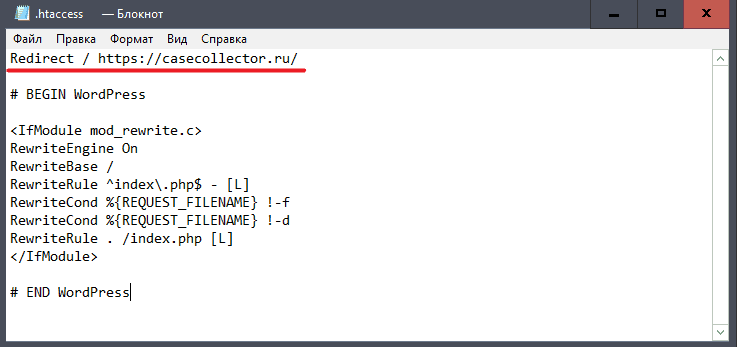 Это не file.htaccess или somepage.htaccess, это просто имя .htaccess
Это не file.htaccess или somepage.htaccess, это просто имя .htaccess
Общие замечания по .htaccess
- Файлы htaccess должны загружаться в формате ASCII, не ДВОИЧНЫЙ
- Вам нужно будет изменить CHMOD файл htaccess на 644 или (RW-R—R—), чтобы сервер мог использовать файл (и предотвратить его чтение браузером)
- Команды в htaccess в основном состоят только из одной строки: вам может потребоваться отключить автоматический перенос слов
- .htaccess также повлияет на подкаталоги, в которых они размещены
Используйте .htaccess для защиты каталога паролем
Вы можете использовать .htaccess для пароля каталога на вашем сервере. Существует множество подходов к созданию системы аутентификации. Htaccess можно использовать для паролей. Поместите имя пользователя и пароль в файл htpasswd.
AuthUserFile /full/path/to/.htpasswd
AuthType Basic
AuthName «Мой каталог для защиты»
Требовать действительного пользователя
Полный/путь/к/.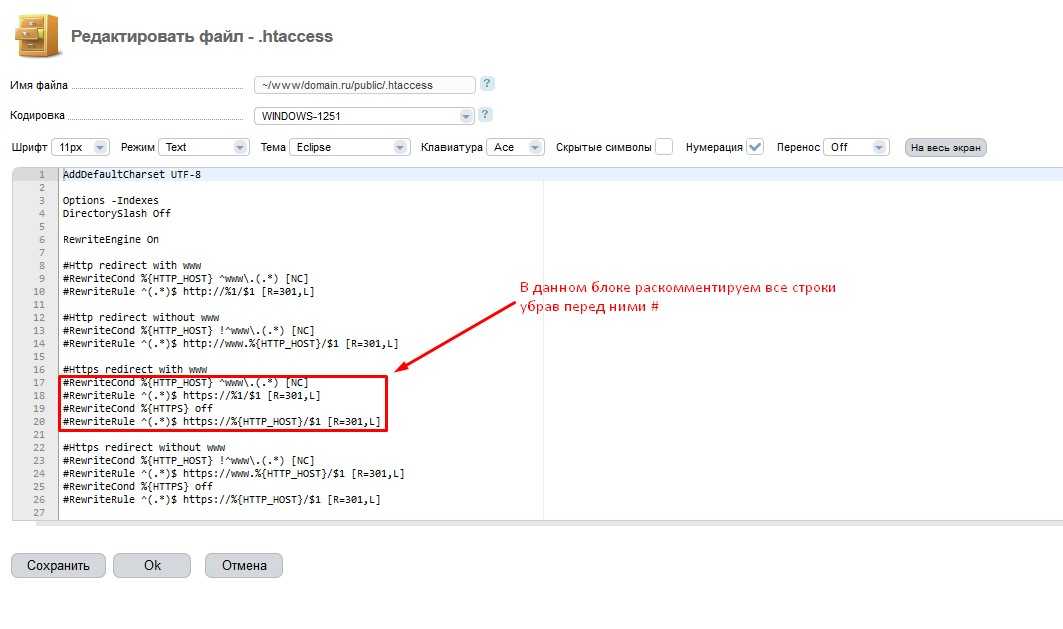 htpasswd должен быть полным путем к файлу .htpasswd. Например, в Windows это может выглядеть так: C:\wwwrootlevel\username\.htpasswd.
htpasswd должен быть полным путем к файлу .htpasswd. Например, в Windows это может выглядеть так: C:\wwwrootlevel\username\.htpasswd.
Приведенный выше файл .htaccess защитит паролем все файлы в папке, в которую он помещен, включая все подпапки.
Использовать .htaccess для защиты одного файла
AuthUserFile /full/path/to/.htpasswd
AuthType Basic
AuthName "Моя секретная страница"
Требовать действительного пользователя
Этот сценарий защитит паролем только файл mywebfile.html в папке, в которую вы поместили файл .htaccess.
Изменение страницы каталога по умолчанию
Вы можете указать определенный файл в качестве индексного файла (индекс каталога). По умолчанию index.html или index.htm часто является индексом по умолчанию для каталогов. Допустим, вы хотите использовать другой файл в качестве индекса вашего каталога, вы можете использовать .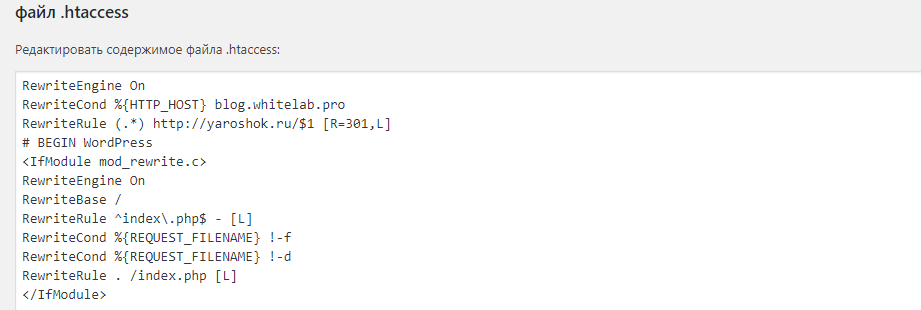


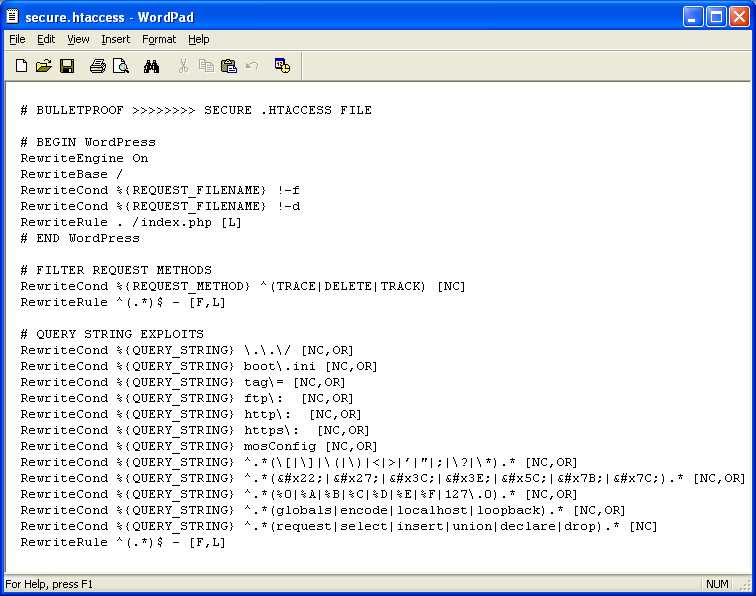 ru» target=»_blank»><img src=»https://myrusakov.ru/images/button.gif» alt=»Как создать свой сайт» /></a>
ru» target=»_blank»><img src=»https://myrusakov.ru/images/button.gif» alt=»Как создать свой сайт» /></a> htaccess, удалив .old, добавленный в конец. Таким образом, это не повлияет на мой сайт после того, как я решу проблему.
htaccess, удалив .old, добавленный в конец. Таким образом, это не повлияет на мой сайт после того, как я решу проблему.